無料!MXFをMP4に変換する簡単な方法6選
みなさんはMXFという動画形式をご存知でしょうか?ビデオカメラをよく使う方なら聞き覚えがあるかもしれません。実は、CanonやPanasonic、Sonyなど、多くの業務用カムコーダーで撮影したファイルはMXF形式で保存されます。
高画質などの特徴を誇る一方、MXFファイルを再生、編集するには、それをMP4などの汎用動画形式に変換する必要があります。
本記事では、無料且つ簡単でMXFをMP4に変換する方法を紹介いたします。

MXFファイルとは?MP4に変換する原因
MXFファイルとは、Material eXchange Formatの略で、、主にプロフェッショナルな映像制作や放送業界で使用される動画ファイル形式です。実際の映像や音声データに加え、タイムコードや様々なメタデータ(撮影日時、カメラ設定、クリップ情報など)も一緒に格納できまるため、Sony XDCAM、Canon XF、Panasonic P2など専門機材で記録された動画形式として使用されています。
では、一般的なメディアプレーヤーでは MXFの再生がサポートしません。または、高画質の動画を保存できるため、ファイルサイズは比較的大きくなります。共有したり保存したりしたい場合はあまり便利ではありません。
MP4は軽量で、アーカイブ・視聴・再利用しやすい形式として、ほぼすべてのデバイスやメディアプレーヤーで利用可能なので、MXFをMP4に変換することでよく活用することができます。
高速・高画質!変換ソフトでMXFをMP4に変換する方法3選
1、Aiseesoft 動画変換 究極 – 無劣化でMXFをMP4に変換する
MXFをMP4に変換するには、強力なAiseesoft 動画変換 究極をおすすめします。このソフトは高画質を保持したままMXF動画からWAVに変換することができます。
バッチ変換機能があり、高速且つ簡単で複数のMXFをMP4に変換できます。同時変換できるファイルのサイズや数に制限はありません。
MP4、WebM、MOV、MXFなど幅広い動画ファイル形式に対応できるし、 MXFをiPhoneに対応する形式に変換するのように、特定のデバイス形式として出力こともできます。
そのほか、MXFファイルを変換前に、動画を色補正、カット、回転、明るさ調整など編集機能を利用することもできます。
面倒な設定なし、3ステップで高画質MXF動画を変換できます。初心者でも簡単に使えます。
ステップ 1:MXFファイルを追加
Aiseesoft 動画変換 究極を無料ダウンロード、インストールします。変換したいMXFファイルをソフトウェアに直接ドラッグするか、「ファイルを追加」ボタンをクリックしてローカルコンピュータから変換したいファイルを選択します。

ステップ 2:MXFファイルを編集
「編集」ボタンをクリックして、MXF動画を回転やクロップ、フィルター、エフェクトなど編集することで動画を最適化できます。
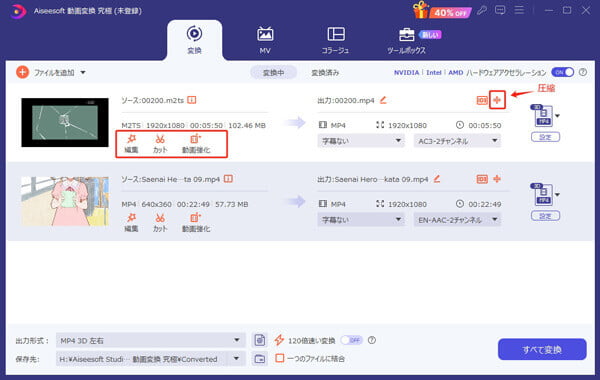
ステップ 3:MXFからMP4に変換
動画を編集した後、インタフェースに戻って、「出力形式」のドロップダウンメニューから「ビデオ」タブでMP4形式を選択します。特定デバイスのフォーマットに直接出力したい場合は、「デバイス」タプを選択できます。保存先を指定してから、「すべて変換」ボタンをクリックして、MXFからMP4に変換することができます。
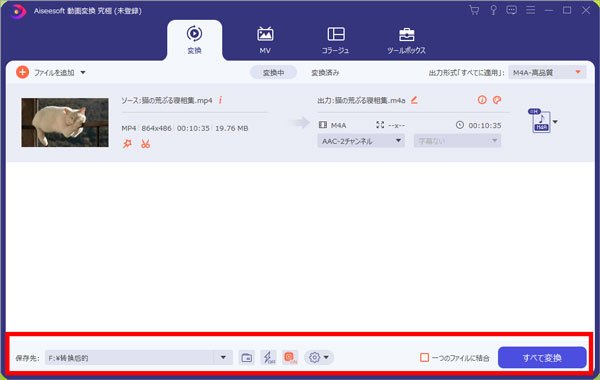
2、VLC – 手軽にMXFからMP4に変換する
VLCはマルチメディアプレーヤーとコンバーターを統合したフリーソフトです。これを使って、無料且つ簡単でMXFファイルを再生したり、MXFをMP4に変換したりことが実現できます。
しかし、インタフェースは比較的古く、初心者にはあまり優しくありません。複数ファイルの一括変換も対応できません。
手軽にMXFをMP4に変換したい方にはおすすめです。より高品質・高速な変換や編集目的であれば、専用の動画変換ソフトAiseesoft 動画変換 究極の使用を検討するとよいでしょう!
ステップ 1:VLCをダウンロードして起動してから、メニューから「メディア」→「変換/保存」を選択します。
ステップ 2:「追加」ボタンで変換したいMXFファイルを選択します。次に、右下の「変換/保存」ボタンをクリックします。
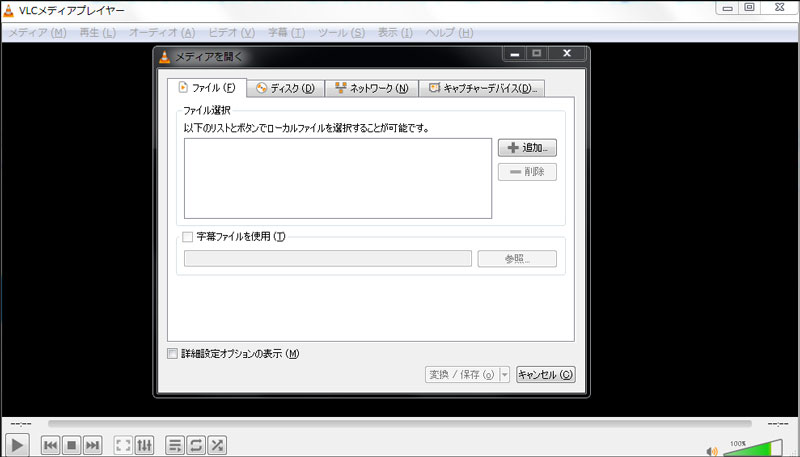
ステップ 3:出力形式として「Video - H.264 + MP3 (MP4)」などを選ぶます。
ステップ 4:保存先とファイル名を指定し、「開始」ボタンをクリックして、MXFからMP4への変換が実行します。
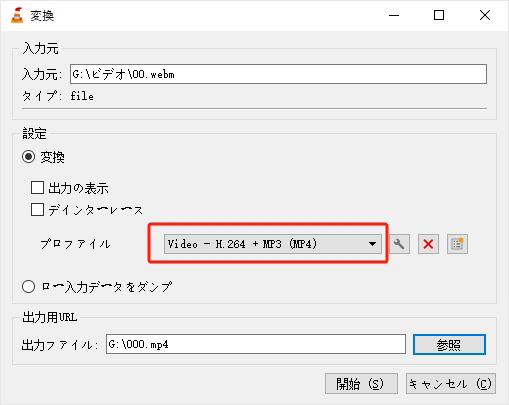
3、HandBrake – 無料でMXFをMP4に変換する
HandBrakeはもう一つMXFをMP4に変換するフリーソフトです。このソフトは、複数MXFファイルを一括変換することが可能です。
MXFファイルを変換際に、解像度、ビットレート、フレームレートなどを細かく調整可能です。MXF からMP4に出力ほか、WMV、MKV、AVI、MOVに変換することもできます。出力したMP4ファイルには透かしはありません。
長期間更新されていないため、MXFのメタデータやマルチトラック音声が失われる可能性あります。
ステップ 1:公式サイトから最新版HandBrakeをダウンロードし、インストールします。ソフトを起動し、「ソースを開く」からMXFファイルを選択します。
ステップ 2:画面下の「フォーマット」タプで出力形式を「MP4」に選択します。プリセットから 「Fast 1080p」 や 「HQ 1080p」 など、画質と速度のバランスを選びます。
ステップ 3:「保存先」で出力フォルダを指定し、「開始」をクリックすることで、MXFをMP4に変換します。
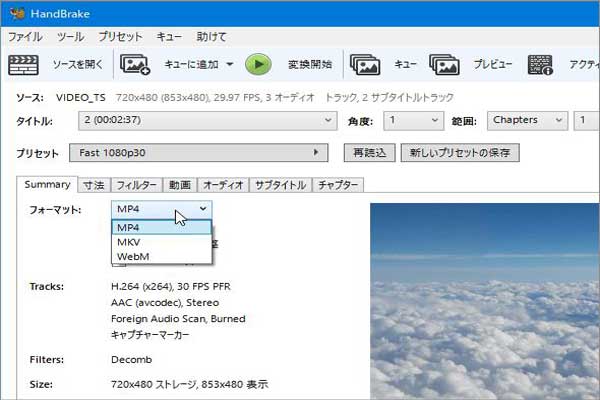
初心者でも簡単!オンラインでMXFをMP4に変換する方法3選
1、Aiseesoft フリー ビデオ変換 – インストール不要でMXFを変換する
Aiseesoft フリー ビデオ変換は、サインインなし、ブラウザで完全無料にMXFをMP4に変換することができます。サイトには、広告など一切なし、セキュリティの問題を心配する必要はありません。
このフリーサイトは、バッチ変換がサポートし、複数のMXF動画ファイルを同時にMP4に変換することができます。
MXFをMP4に変換できるほか、MOV、WMV、FLVなど500+動画形式の変換がサポートします。
ステップ 1:Aiseesoft フリー ビデオ変換公式サイトにアクセスして、「ファイルを追加する」ボタンをクリックしてから、ローカルからMXF動画ファイルをアップロードします。
ステップ 2:下部から出力形式としてMP4を選択してから、もし必要なら、歯車アイコンをクリックして、出力形式のエンコーダー、チャンネル、ビットレート、サンプルレートなど設定できます。
ステップ 3:「変換」ボタンをクリックして、保存先を指定してから、MXFをMP4に変換することができます。

2、Convertio – 無料でMXFをMP4に変換する
Convertioは人気がある動画変換フリーサイトとして、パソコンやGoogle Drive、Dropbox中のMXFファイルをMP4に変換することができます。
パソコンでもモバイル端末でもブラウザがあれば、簡単にMXFをMP4に変換できます。
複数のMXFを同時にMP4へ変換できますが、1日に変換できるファイル数と、変換できるファイルの最大サイズ(100MB)には制限があります。
変換完了後、数時間以内にサーバーからアップロードしたファイルが削除できるため、プライバシー面でも安心です。
ステップ 1:Convertio公式サイトにアクセスし、「ファイルを選ぶ」ボタンをクリックし、変換したいMXFファイルをアップロードします。
ステップ 2:「MP4」を出力形式として選択します。
ステップ 3:「変換」ボタンをクリックし、MXFからMP4への変換が開始できます。変換が完了したら、「ダウンロード」ボタンをクリックして、MP4ファイルをパソコンに保存できます。
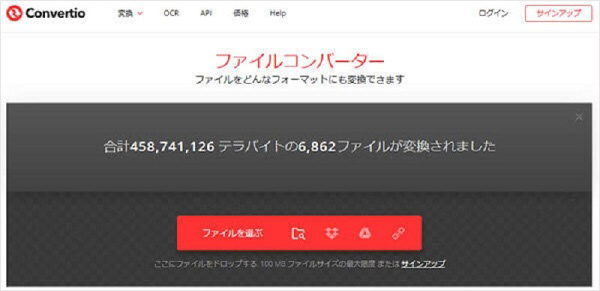
3、FreeFileConvert – 簡単でMXFをMP4に変換する
ソフトのインストール不要でMXFをMP4に変換するには、FreeFileConverも利用可能です。3ステップだけでMXFをMP4に変換でき、初心者でもすぐに使用できます。動画変換できだけでなく、動画から音声に変換などこともできます。
バッチ変換が可能で、一度に最大5つのファイルを変換できます。また、各ファイルの最大サイズは300MBです。画質やエンコード設定の細かい調整の機能もできません。
ステップ 1:FreeFileConvertのサイトにアクセスします。「Select Files」 をクリックし、変換したいMXF動画を選択します。Google DriveやDropboxからもインポート可能です。
ステップ 2:「Convert To」のドロップダウンリストから「MP4」を選択します。
ステップ 3:「Convert」 ボタンをクリックすると、MXF動画からMP4への変換処理が開始されます。変換が完了したら 「Download」 をクリックし、MP4ファイルを保存します。
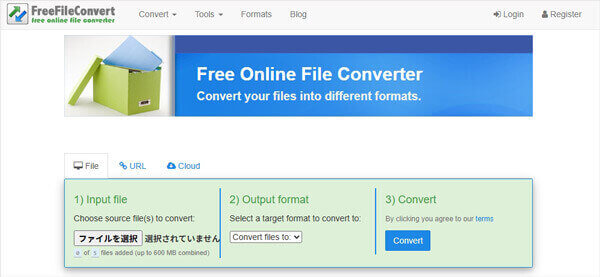
まとめ
以上は、無料でMXFをMP4に変換できるソフト、及びオンラインサイトをご紹介しました。ご自身の用途や環境に合わせて最適な方法を選び、MXF映像活用の幅を広げてみてください。